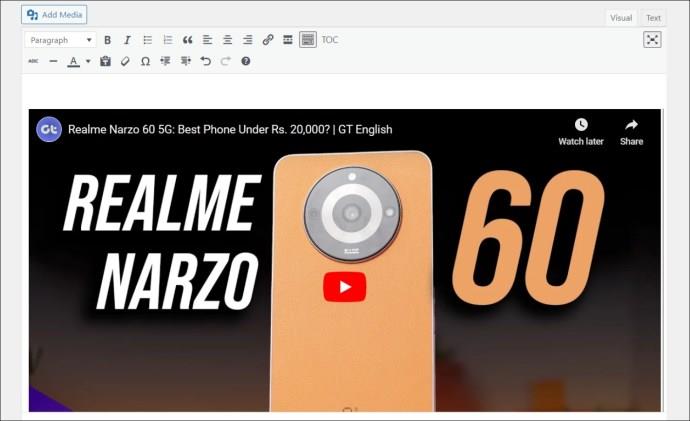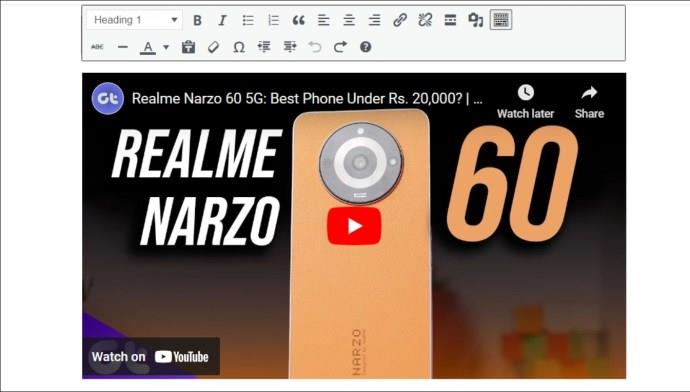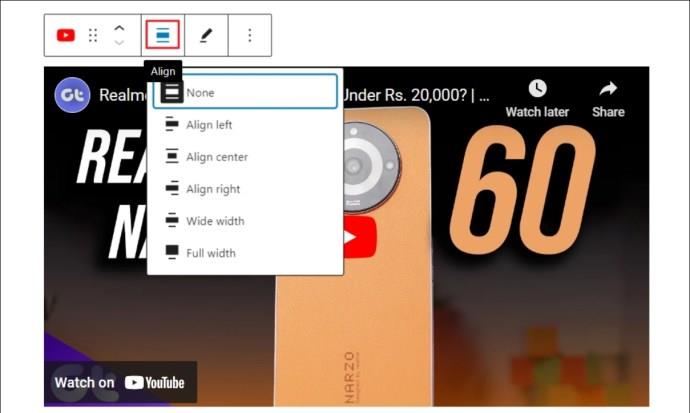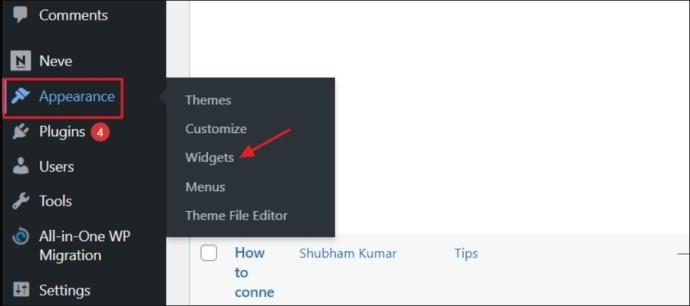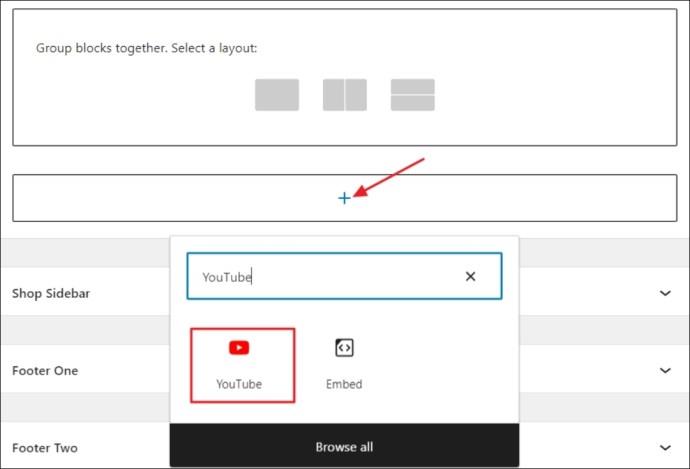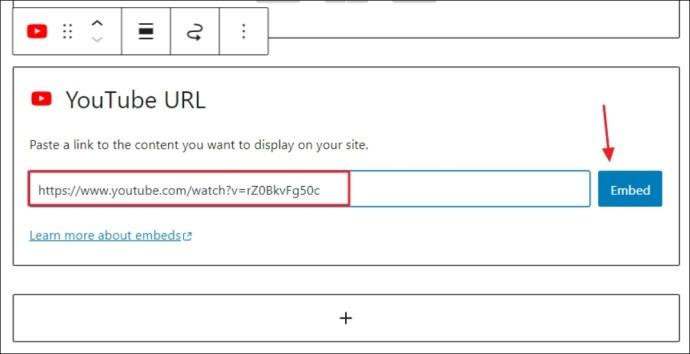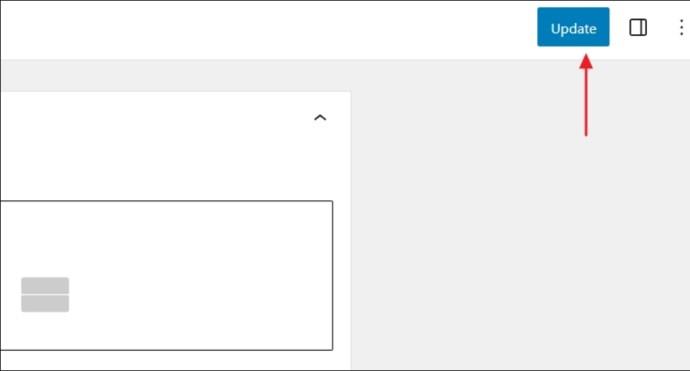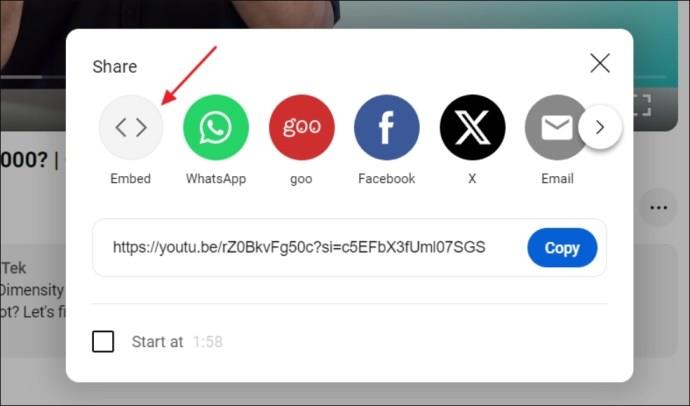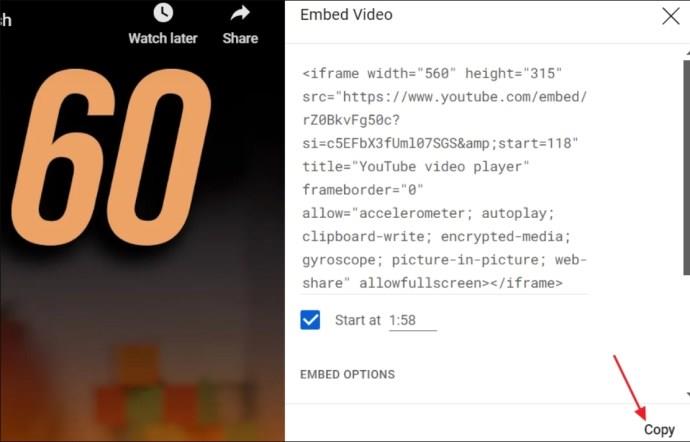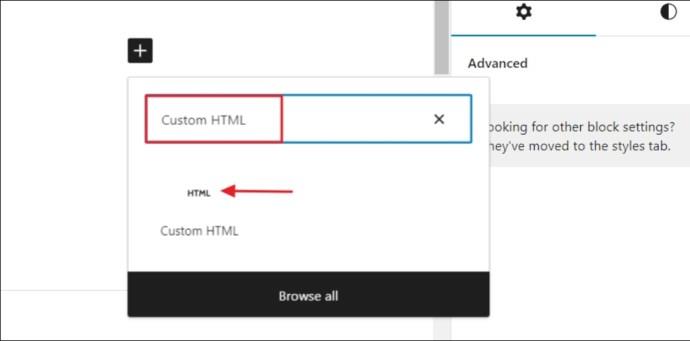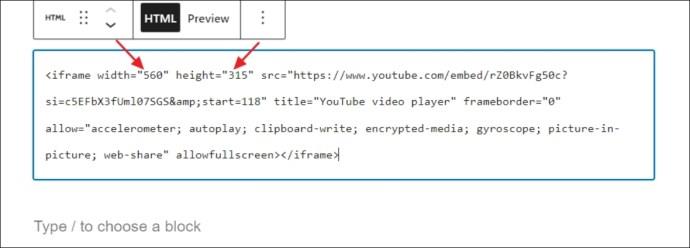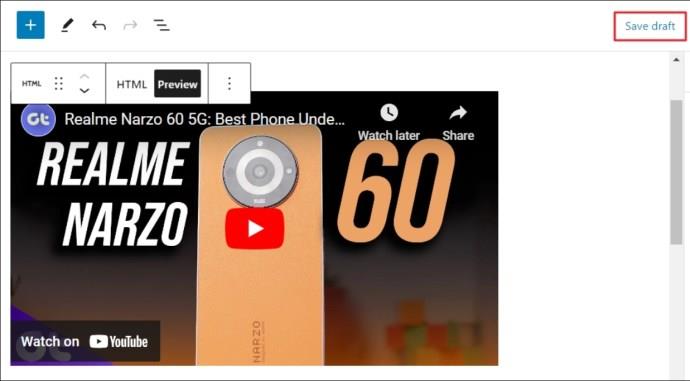„YouTube“ vaizdo įrašai gali pagerinti svetainę, todėl daugelis žmonių juos įtraukia į savo svetainę. Nesvarbu, ar norite vizualiai pademonstruoti tašką, pritraukti naujų žiūrovų ar pagerinti svetainės reitingą „Google“, „YouTube“ vaizdo įrašų pridėjimas gali padėti tai pasiekti.

Šiame straipsnyje bus pateiktas išsamus žingsnis po žingsnio vadovas, kaip įterpti „YouTube“ vaizdo įrašą „WordPress“.
Kaip įterpti „YouTube“ vaizdo įrašą į „WordPress“.
Klasikinio redaktoriaus naudojimas
„YouTube“ vaizdo įrašus lengva įterpti į „WordPress“. Geriausia tai, kad „YouTube“ vaizdo įrašų įterpimo į tinklaraščio įrašus ir „WordPress“ puslapius veiksmai yra panašūs. Taigi, nors parodysime, kaip pridėti „YouTube“ vaizdo įrašą prie tinklaraščio įrašo, galite atlikti tą patį procesą, kad pridėtumėte jį prie puslapio.
- Atidarykite „YouTube“ ir raskite vaizdo įrašą, kurį norite pridėti prie „WordPress“ tinklaraščio įrašo.
- Dešiniuoju pelės mygtuku spustelėkite vaizdo įrašą ir pasirinkite parinktį Kopijuoti vaizdo įrašo URL . Bus nukopijuotas „YouTube“ vaizdo įrašo URL.
- Atidarykite „WordPress“ tinklaraščio įrašą, dešiniuoju pelės mygtuku spustelėkite vietą, kurioje norite įterpti „YouTube“ vaizdo įrašą, ir pasirinkite parinktį Įklijuoti .
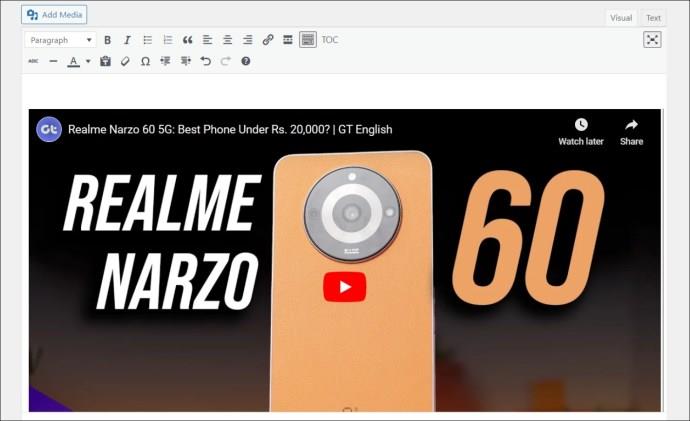
Viskas! „YouTube“ vaizdo įrašas dabar yra įterptas į jūsų „WordPress“ tinklaraščio įrašą. Tačiau jei vaizdo įrašas neįdėtas, dar kartą patikrinkite vaizdo įrašo URL ir įsitikinkite, kad jis teisingas. Taip pat turėtumėte apsvarstyti galimybę išvalyti naršyklės talpyklos duomenis , nes vaizdo įrašas gali būti neįterpiamas dėl sugadintų talpyklos duomenų.
Jei niekas neveikia, patikrinkite, ar vaizdo įrašas yra viešai prieinamas. Jei ne, negalėsite įterpti vaizdo įrašo į savo „WordPress“ svetainę.
Naudojant blokų rengyklę
Kaip ir klasikiniame redaktoriuje, naudodami blokų rengyklę galite lengvai įterpti „YouTube“ vaizdo įrašus į savo „WordPress“ tinklaraščio įrašus ar puslapius. Blokų rengyklės naudojimo vaizdo įrašams įterpti pranašumas yra tas, kad gausite papildomų parinkčių, pvz., koreguoti vaizdo įrašo lygiavimą ir kitus nustatymus, kurių nėra klasikinėje redagavimo priemonėje. Turint tai omenyje, štai kaip įterpti „YouTube“ vaizdo įrašus į „WordPress“ naudojant blokų rengyklę:
- Pirmiausia pasiekite „YouTube“ vaizdo įrašą ir nukopijuokite jo URL.
- Tada atidarykite savo „WordPress“ tinklaraščio įrašą arba puslapį, dešiniuoju pelės mygtuku spustelėkite vietą, kurioje norite įterpti „YouTube“ vaizdo įrašą, ir pasirinkite Įklijuoti .
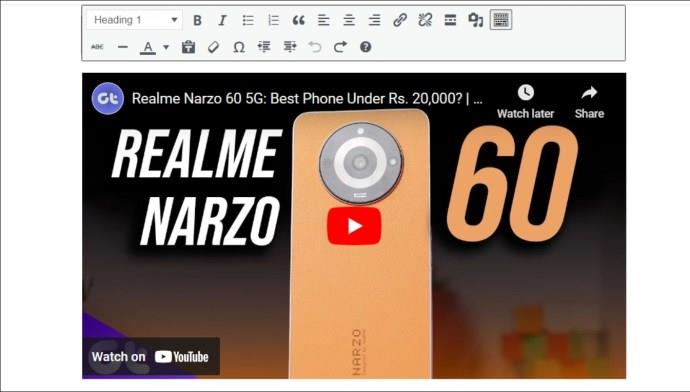
- „WordPress“ automatiškai nuskaitys ir įdės tą „YouTube“ vaizdo įrašą į jūsų tinklaraščio įrašą arba puslapį.
- Kai „YouTube“ vaizdo įrašas bus įterptas, spustelėkite lygiavimo piktogramą ir pasirinkite pageidaujamą lygiavimą.
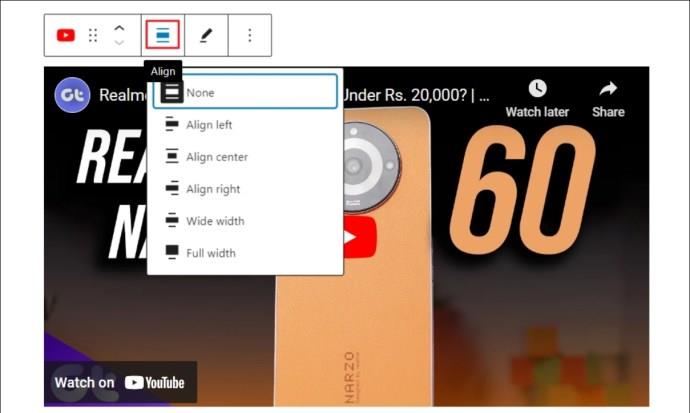
Be „YouTube“, galite panašiai įterpti vaizdo įrašus iš kitų populiarių platformų, tokių kaip „Spotify“, TED, „Tumblr“, „Twitter“, „Vimeo“ ir kt.
Kaip pridėti vaizdo įrašų „WordPress“ šoninės juostos valdiklyje
Naudojant valdiklį paprasta įterpti „YouTube“ vaizdo įrašą į „WordPress“ svetainės šoninę juostą. Štai žingsniai:
- „WordPress“ administratoriaus prietaisų skydelyje užveskite pelės žymeklį virš Išvaizda ir pasirinkite Valdikliai .
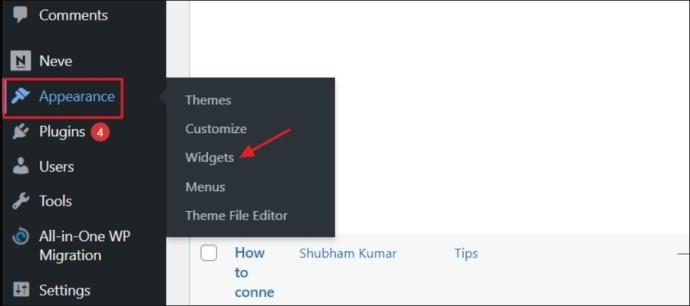
- Spustelėkite pliuso piktogramą (+), kad įterptumėte naują valdiklių bloką. Tada ieškokite ir pasirinkite „YouTube“ valdiklį.
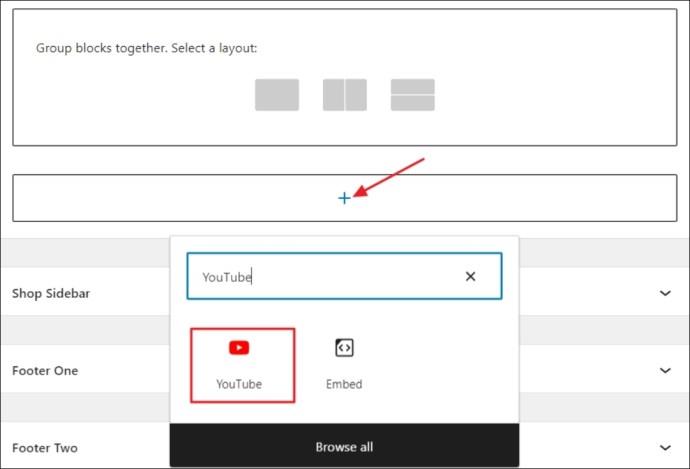
- URL lauke įklijuokite „YouTube“ vaizdo įrašo nuorodą, kurią norite įterpti, ir pasirinkite parinktį „Įterpti“ .
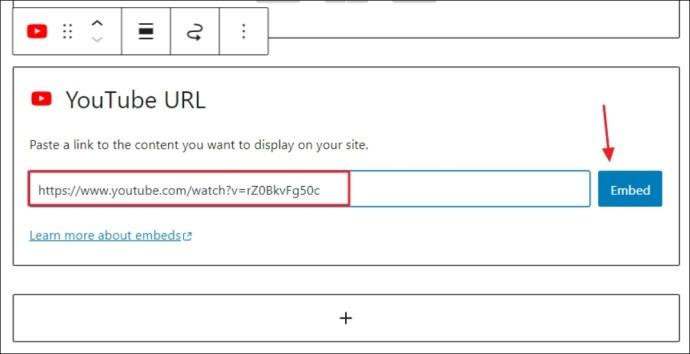
- Spustelėkite Atnaujinti , kad išsaugotumėte pakeitimus.
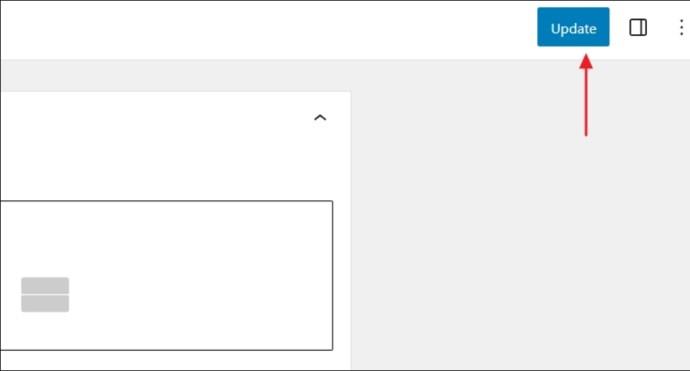
Viskas! „YouTube“ valdiklis dabar bus aktyvus jūsų „WordPress“ svetainėje.
Kaip naudoti „iframe“ „YouTube“ vaizdo įrašams įterpti į „WordPress“.
Tiesiog įklijavę „YouTube“ vaizdo įrašo URL į „WordPress“ tinklaraščio rengyklę, galite tik pakoreguoti jo lygiavimą. Norėdami pakeisti vaizdo įrašo matmenis savo „WordPress“ tinklaraščio įraše arba puslapyje, turėsite naudoti „iframe“. Štai kaip juo naudotis:
- Atidarykite vaizdo įrašą, kurį norite įterpti, ir spustelėkite bendrinimo piktogramą.
- Pasirinkite Įterpti .
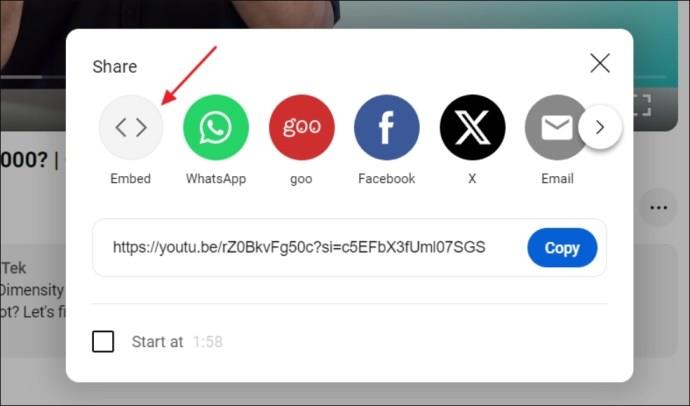
- Pamatysite „iframe“ įterpimo kodą. Jei norite, kad „YouTube“ vaizdo įrašas būtų pradėtas leisti nuo tam tikro laiko, pažymėkite laukelį Pradėti ir įveskite laiką, kada norite pradėti leisti vaizdo įrašą.
- Spustelėkite Kopijuoti , kad nukopijuotumėte iframe kodą.
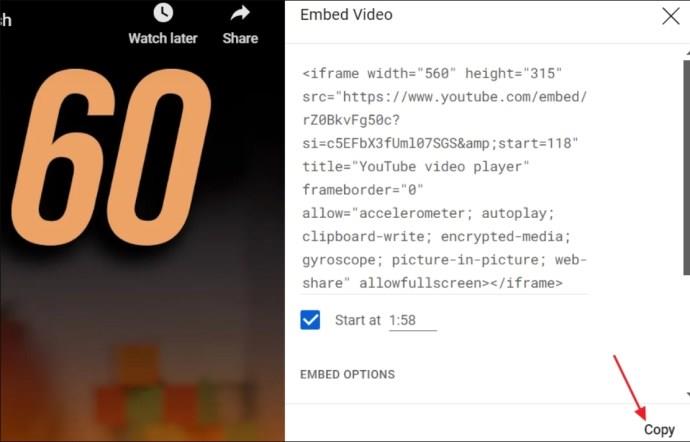
- Savo „WordPress“ tinklaraščio įraše arba puslapyje spustelėkite pliuso piktogramą, kad įterptumėte naują bloką, ieškokite ir pasirinkite tinkintas HTML .
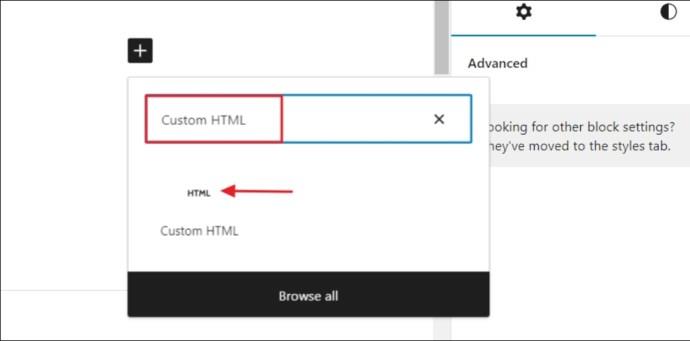
- Įklijuokite iframe kodą į HTML skirtuką.
- HTML skirtuke galite reguliuoti vaizdo įrašo aukštį ir plotį „WordPress“ svetainėje.
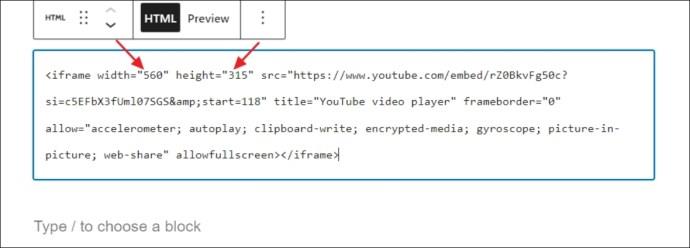
- Spustelėkite skirtuką Peržiūra , kad pamatytumėte, kaip atrodys vaizdo įrašas.
- Po to spustelėkite Išsaugoti juodraštį , kad išsaugotumėte pakeitimus.
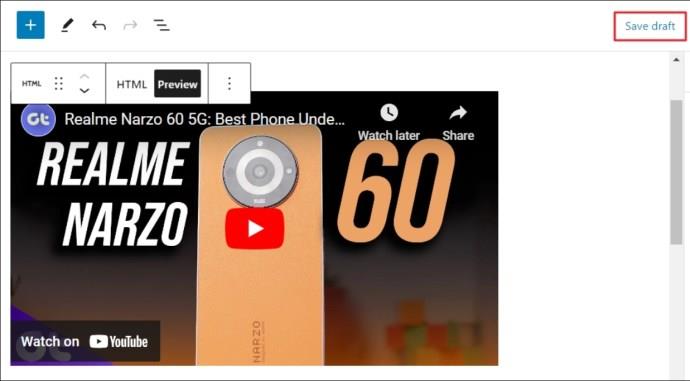
Vaizdo įrašai gali padėti jūsų „WordPress“ svetainei išsiskirti
Dabar turėtumėte gerai išmanyti, kaip įterpti „YouTube“ vaizdo įrašą į savo „WordPress“ svetainę. Tai paprastas, bet labai efektyvus būdas žymiai pagerinti vartotojo patirtį, pagyvinti turinį ir padidinti dalyvavimą. Nesvarbu, ar esate autorius, reklamuotojas ar mokykla, „YouTube“ vaizdo įrašų įtraukimas į „WordPress“ svetainę suteiks auditorijai labiau įtraukiančio ir įvairesnio turinio patirtį.
Pridėję „YouTube“ vaizdo įrašą prie „WordPress“, galbūt norėsite išmokti kitų pagrindų, pvz., kaip naudoti kodo blokus „WordPress“ arba pakeisti temą .
DUK
Kodėl negaliu įterpti „YouTube“ vaizdo įrašo į „WordPress“?
Taip gali būti dėl to, kad vaizdo įrašas yra privatus arba neprieinamas komerciniam naudojimui. Taip pat galite susidurti su šia problema, jei „YouTube“ vaizdo įrašo URL yra neteisingas arba jūsų naršyklės talpyklos duomenys sugadinti.
Ar galiu į savo svetainę įterpti „YouTube“ vaizdo įrašą be leidimo?
Galite įterpti „YouTube“ vaizdo įrašą be leidimo, jei jį galima naudoti komerciniais tikslais. Jei ne, turėsite susisiekti su vaizdo įrašo savininku, kad gautumėte leidimą įkelti vaizdo įrašą į savo tinklaraštį.